Actualizado el jueves, 21 septiembre, 2023
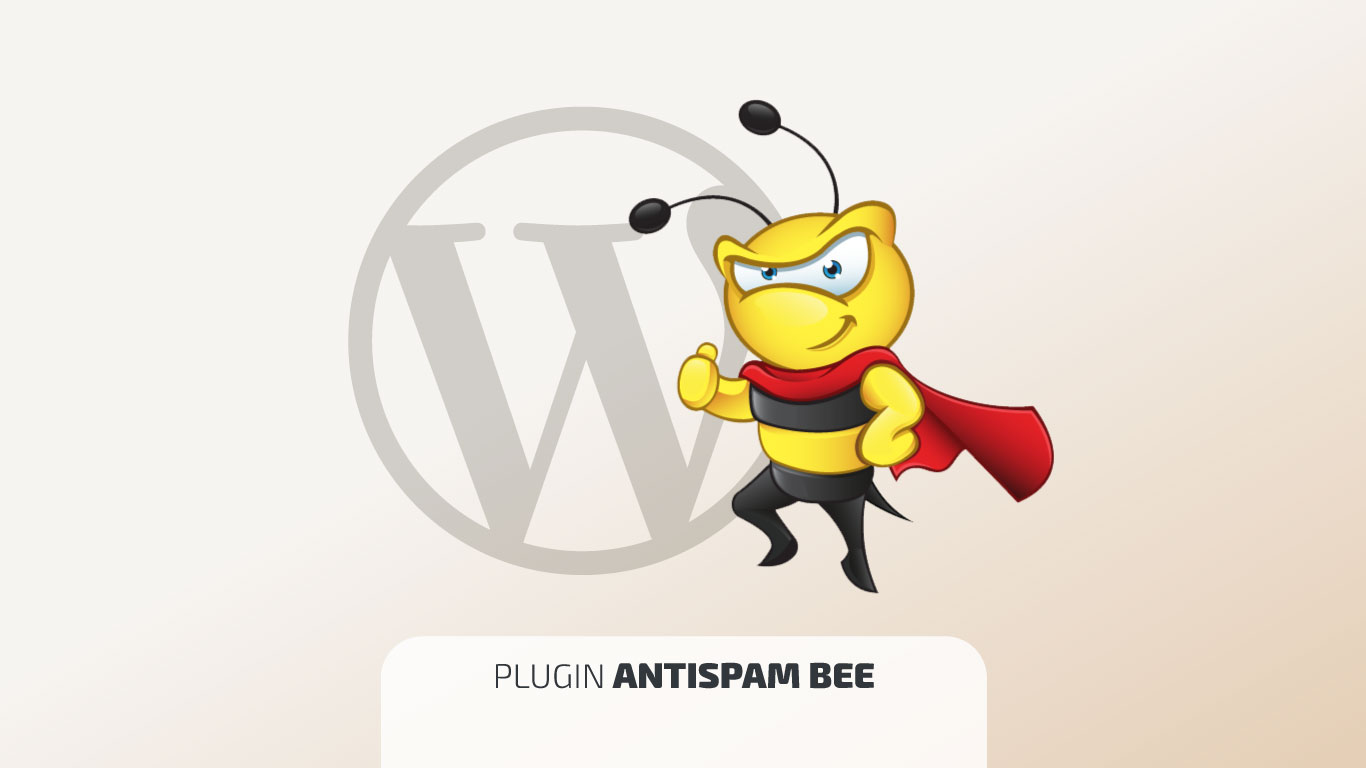
Como ya sabes, WordPress tiene cientos y cientos de plugins disponibles para personalizar tu web y mejorar su rendimiento y seguridad. Hoy te traemos un tutorial de Antispam Bee, un plugin que, como su propio nombre indica, te lo pondrá mucho más fácil para combatir el spam en tu web en WordPress.
Según datos de Kaspersky, el 45,56 % de los correos electrónicos enviados en 2021 fueron spam.
Índice de contenidos
Primero, ¿qué es el spam?
Aunque seguro que no necesita mucha presentación, vamos a hacerte un pequeño resumen de lo que significa este concepto.
Entendemos por spam esos mensajes basura que recibimos como usuarios de Internet y que tienen por objetivo:
- Difundir publicidad, en muchos casos engañosa
- Hacernos caer en estafas como el phishing
Por supuesto, son mensajes no solicitados, que se cuelan en nuestro correo electrónico o en los comentarios de nuestro blog o web, en los mensajes privados de nuestras redes sociales… Por eso, es muy importante contar con herramientas que actúen de filtro antispam, ya sea en nuestro correo electrónico, en nuestra web, en el teléfono móvil o incluso en el propio hosting.
Si contratas un Hosting en dinahosting, disfrutas de sistema antivirus y antispam en tiempo real. Así tienes la seguridad de que la primera barrera de entrada contra el spam la levante tu propio alojamiento.
Además, en tu Panel de Control puedes personalizar los filtros y reglas que actúan sobre el servidor para minimizar aún más la recepción de spam en tu bandeja de entrada del correo. Hazlo en Correo > Reglas y filtros. Aquí te dejamos un tutorial del uso del antispam con todos los pasos.
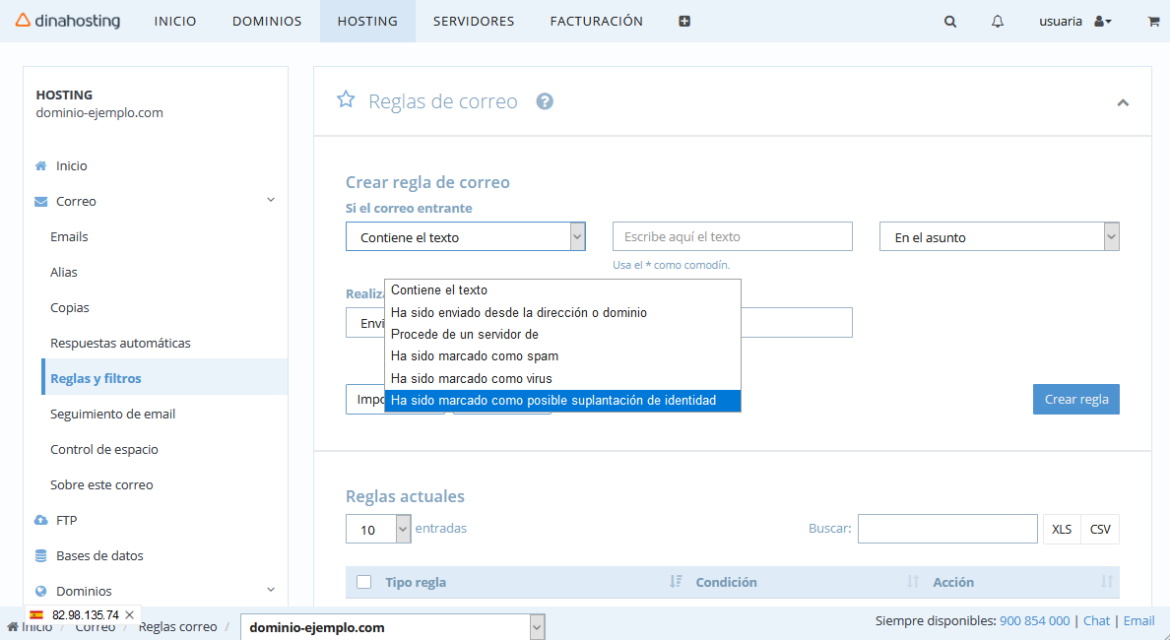
Si hablamos de protección de la web, la solución te la da el plugin gratuito Antispam Bee. Veamos sus características y cómo puedes configurarlo.
Características de Antispam Bee
Antes de entrar de lleno en el tutorial de instalación y uso de Antispam Bee, te hacemos un repaso por sus funcionalidades.
Ya sabes que el spam puede llegar a ser un verdadero problema en tu web o blog. Piensa en todo el tiempo que podrías tener que dedicar a lo largo del día en eliminar todos los comentarios basura que te dejan los spammers.
Lo mejor es contar con un sistema que filtre el spam automáticamente, así te olvidas de esta tarea rutinaria que puede llegar a sacarte mucho tiempo.
¿Qué pasa si permites que tu web o blog se llene de spam? Que tus usuarios verán que la web está desactualizada o que carece de un mantenimiento adecuado. Esto repercute directamente en la confianza que estás generando a quien te visita, y seguro que muchos de esos usuarios acabarán abandonando tu página.
Pues bien, esto es un ejemplo de lo que el plugin gratuito Antispam Bee puede hacer por ti:
- Seleccionar indicadores de spam para eliminar comentarios directamente
- Permitir comentarios solo en un idioma determinado
- Bloquear o permitir comentarios de ciertos países
- Revisar la dirección IP de quien comenta
- Analizar el tiempo de publicación del comentario en comparación con su tamaño
- Buscar en la base de datos local de spam a los usuarios previamente marcados como spammers
- Notificarte por email del spam entrante
- Eliminar el spam existente después de un determinado número de días
Como ya te hemos indicado, el plugin es completamente gratuito. Además, cumple correctamente con el Reglamento General de Protección de Datos (RGPD).
Instalación de Antispam Bee
Antispam Bee es un plugin que viene incluido dentro de nuestro plan de WordPress Optimizado. Si ya tienes el WordPress Optimizado de dinahosting incorporado en tu hosting, no necesitarás instalar nada, el plugin ya te viene activado de serie.
Si no tienes un WordPress Optimizado, te toca ir al por el primer paso de este tutorial de Antispam Bee. Al igual que harías con cualquier otro plugin de WordPress, dirígete al menú de administración de la izquierda, y ve a Plugins > Añadir nuevo.
En la barra de búsqueda que tienes arriba a la derecha, escribe el nombre Antispam Bee.

En cuanto lo localices, instálalo y actívalo. Después de activar Antispam Bee, el plugin bloqueará los comentarios de spam directamente, por lo que desde ese momento el spam ya estaría siendo filtrado. Sin embargo, te recomendamos que accedas al apartado de Ajustes > Antispam Bee que tienes en el menú de la izquierda de tu WordPress para configurar todas las opciones en función de tus preferencias.
Configuración de Antispam Bee
El segundo paso de nuestro tutorial de Antispam Bee tiene que ver con su configuración. En cuanto accedas al plugin, comprobarás que sus funcionalidades están organizadas en tres columnas diferentes:
- Filtro antispam
- Avanzado
- Más

Veamos en qué consiste cada una de ellas.
Filtro antispam
Aquí puedes trabajar sobre los siguientes parámetros de configuración:
- Confía en comentaristas aprobados: para aprobar los comentarios de usuarios que ya tienen otros comentarios aprobados y publicados dentro de tu web
- Confía en los comentaristas con Gravatar: el Gravatar es la imagen que tiene el usuario, a modo de foto de perfil. Por lo general, los bots que dejan comentarios de spam no suelen tener gravatar, aunque este es un factor fácilmente manipulable.
- Ten en cuenta el tiempo del comentario: lo que hace el plugin es relacionar el tamaño del comentario con el tiempo que tardó en escribirse. Un comentario de muchas palabras no puede estar listo en pocos segundos. En caso de que tu página esté cacheada, no se recomienda esta opción.
- Los enlaces BBCode son spam: BBCode es un formato popularizado para la edición de textos en foros y comunidades online, que también se usa habitualmente para añadir spam.
- Usa expresiones regulares: si marcas esta opción, le estás permitiendo al plugin usar una serie de expresiones regulares predefinidas por él para detectar y bloquear spam en los comentarios.
- Busca en la base de datos local de spam: si ya has marcado como spam un comentario de un usuario anteriormente, el plugin puede consultar esa base de datos para marcar siempre como spam ese correo.
- Bloquear o permitir los comentarios de países específicos: esto es útil, por ejemplo, si sabes que solo recibes tráfico en tu web o blog de tu mismo país o de territorios muy concretos.
- Solo permitir comentarios en un idioma concreto: por ejemplo, podrías limitarlos al idioma en el que esté tu web o blog.
Avanzado
En este segundo conjunto tienes otras herramientas de antispam:
- Marcar como spam, no borrar: si quieres que el correo sospechoso de ser spam simplemente sea marcado, pero no eliminado. Así puedes revisar el spam manualmente después.
- Aviso de spam por correo electrónico: si quieres que te lleguen notificaciones vía email cada vez que recibas spam. Piensa que esto puede llenarte el correo electrónico de mensajes, en caso de que recibas correo basura a menudo.
- No guardar el motivo del spam: el plugin etiqueta el spam en función de por qué lo ha considerado una amenaza. Indica si quieres que guarde o no estas variables de clasificación.
- Borrar el spam existente después de … días: en caso de que guardes el spam y no lo borres directamente, elige cuántos días después quieres que se elimine de forma definivita.
- Limita la aprobación a…: puedes elegir entre comentarios o pings. Un pingback es un comentario que te llegará a tu blog cada vez que a un sitio web enlace a esa entrada. Imagínate que tienes un blog sobre marketing y acabas de escribir una entrada de lo más interesante. Si un tercero decide enlazar a tu entrada en su blog, su sitio web habrá generado un pingback de forma automática, o lo que es lo mismo, un comentario en forma de notificación que te llega a tu blog de marketing informando de que te acaban de enlazar. Ahora tú puedes elegir manualmente si añadir ese comentario de forma pública a tu post o no, teniendo un trackback pendiente de moderación. Ese comentario solo incluye el título, la URL y un breve extracto del post donde te han hecho la mención. Ten en cuenta que para que todo este intercambio funcione, las dos webs tienen que tener los pingback activados.
Nuestra recomendación general es que elimines los pingbacks de tus entradas, a menos que se trate de una mención de muchísima relevancia para ti y quieres que quede constancia de ella. Por lo demás, lo mejor es mantener ese espacio limpio y ocupado solo con comentarios de valor.
- Borrar los comentarios por razones de spam: te permite seleccionar de una lista con todas las razones de spam aquellas que quieras que se tengan en cuenta en el borrado. Por ejemplo, expresión regular, IP falsa, etc.
- Borrar los datos de Antispam Bee al desinstalar: para eliminar de tu WordPress la información almacenada por el plugin una vez lo desinstales.
Más
Y por último, la tercera columna de opciones de configuración de Antispam Bee:
- Generar las estadísticas como un widget de escritorio: por si quieres acceder a las estadísticas de detección de spam desde el escritorio de tu WordPress.
- Contador de spam en el escritorio: para acceder también al dato de comentarios de spam identificados directamente desde el escritorio.
- No comprobar trackbacks/pingbacks: anteriormente te hemos explicado en qué consisten. Activa esta opción si no quieres hacer ninguna revisión de spam sobre las notificaciones cuando te enlacen.
- Comprobar el marcado completo del sitio para los formularios de comentarios: esta es una función extra del plugin, que va más allá de los propios artículos y revisa también los comentarios que te dejen en los formularios de tu WordPress.
Si has llegado hasta aquí, solo te queda el tercer y último paso de este tutorial de Antispam Bee. Al terminar de seleccionar las opciones que te interesen, recuerda Guardar los cambios desde el botón que tienes abajo a la derecha.
¡Esperamos que le saques mucho partido a este plugin! Seguro que te ayudará a mantener el spam a raya. Si tienes alguna duda, te leemos en comentarios 🙂





Deja una respuesta